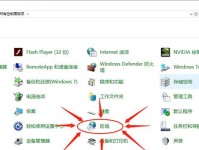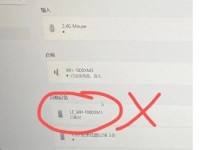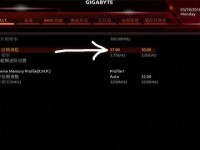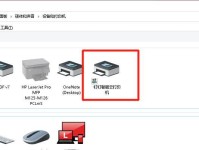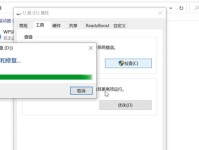随着科技的发展,家庭使用电脑的需求不断增加,数据存储空间也变得越来越重要。如果您的家用电脑硬盘空间不够用,加装一个硬盘是个不错的选择。本文将为您详细介绍如何在家用电脑上进行硬盘加装,让您的数据扩容变得轻松愉快。

1.检查电脑接口类型和电源供应情况:了解自己的电脑接口类型是SATA还是IDE,并确保电脑有足够的电源供应。
2.选择合适的硬盘:根据自己的需求和预算,选择适合的硬盘容量和类型,比如机械硬盘或固态硬盘。
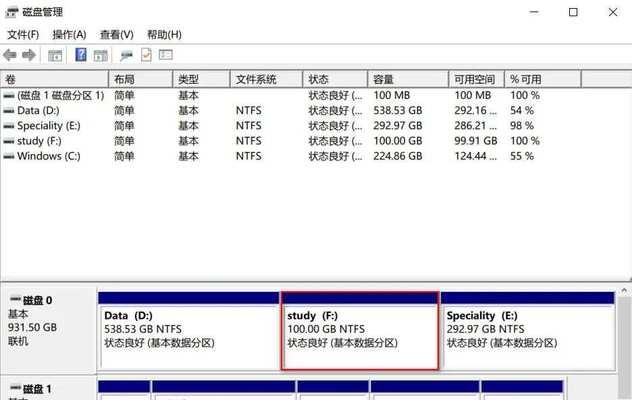
3.准备工具:准备一个螺丝刀、一个连接线和一些固定螺丝。
4.关闭电脑并断开电源:确保所有文件已保存并关闭电脑,拔掉电源线,并且按下电源键以消除静电。
5.打开机箱:使用螺丝刀打开电脑机箱,小心不要刮伤自己或电脑的其他部件。

6.定位硬盘槽口:找到一个空闲的硬盘槽口,并确保有足够的空间来放置新的硬盘。
7.连接数据线和电源线:将硬盘的数据线插入电脑主板上相应的接口上,然后将电源线插入硬盘上的电源接口。
8.固定硬盘:使用螺丝固定硬盘在硬盘槽口上,确保硬盘牢固地安装在机箱内部。
9.关闭机箱并连接电源:将机箱盖子重新安装好,并将电源线重新插入电源插座。
10.开机检测:重新接通电源后,启动电脑并进入BIOS设置界面,确认新加装的硬盘被正常识别。
11.硬盘格式化:在操作系统中,找到新加装的硬盘,在磁盘管理中进行格式化和分区操作。
12.数据迁移或备份:如果您希望将旧硬盘上的数据迁移到新硬盘上,可以使用数据迁移工具或手动拷贝文件到新硬盘。
13.测试新硬盘:将一些文件或程序安装到新硬盘上,并进行测试,确保硬盘正常运行。
14.整理电脑线缆:在完成硬盘加装后,整理好电脑内部的线缆,确保良好的空气流通和防止线缆杂乱。
15.注意事项和维护:提醒用户使用合适的硬盘散热措施,定期备份重要数据,并保持良好的电脑使用习惯。
通过本文的介绍,您已经了解了如何在家用电脑上进行硬盘加装。只要您按照步骤进行,加装硬盘并不是一件困难的事情。希望您通过本文学到了有关家用电脑硬盘加装的技巧和知识,能够顺利扩展您的家庭数据存储空间。